 Реферат: Интерфейс Windows
Реферат: Интерфейс Windows
Чтобы быть абсолютно уверенным в том, что Windows создаст ярлык, а не перенесет файл, наймите и удерживайте в процессе перетаскивания файла нажатыми клавиши [Ctrl] и [Shift]. Как только вы отпустите левую кнопку мыши, ярлык нужного файла тут же появится на экране. Аналогичного результата вы можете добиться, если при перетаскивании файла будете удерживать нажатой правую, а не левую кнопку мыши, и выберете в открывшемся меню команду Создать ярлык(и).
Контекстно-зависимые меню
Выполнив щелчок правой кнопкой мыши практически на любом объекте Windows, вы можете открыть его контекстное меню. Это меню содержит команды, которые могут быть применены к выбранному объекту. Как следует из названия, набор команд в контекстном меню изменяется в зависимости от того, на каком объекте вы выполнили щелчок правой кнопкой мыши. Хотя каждая команда контекстного меню есть и в обычном меню, пользоваться для ее вызова контекстно-зависимым меню проще и эффективнее.
Кроме того, нельзя не отметить тот факт, что большинство контекстных меню содержат команду Свойства, с помощью которой вы можете открыть окно свойств выбранного объекта. Это позволит вам буквально в считанные секунды изменить свойства необходимого объекта.
Длинные имена файлов
В Windows расширения имен файлов используются только для того, чтобы обеспечить обратную совместимость с DOS-приложениями и 16-разрядными Windows-приложениями.
Поэтому по умолчанию в окне программы Проводник расширения имен большинства файлов не отображаются. Это справедливо, по крайней мере, для тех файлов, тип которых зарегистрирован в Windows. В большинстве случаев пиктограмма файла и так достаточно красноречива: благодаря ей сразу же становится ясно, в каком приложении можно отредактировать или просмотреть файл данного типа.
Преимущества использования длинных имен файлов
Операционная система Windows позволяет присваивать файлам имена длиной до 255 символов. Использование в Windows длинных имен файлов имеет целый ряд преимуществ, особенно для пользователей, только начинающих осваивать персональный компьютер. Это позволяет присваивать файлам развернутые имена, более точно отражающие их содержание.
Расширения имен файлов
В Windows расширения имен файлов используются, как и в MS-DOS, и автоматически присваиваются файлам соответствующими приложениями. Однако теперь расширения имен файлов могут быть отображены в окне программы Проводник только по настоятельной "просьбе" пользователя. Разработчики Windows считают, что для определения типа файла пользователю вполне достаточно видеть пиктограмму и поэтому нет необходимости отображать на экране расширения имен файлов.
Если пользователь все-таки хочет увидеть расширения имен всех файлов, он должен выбрать команду Свойства папки меню Вид, открыть страницу Вид и отключить опцию Не показывать расширения для зарегистрированных типов файлов. После этого на экране появятся расширения имен абсолютно всех файлов (рис. 10.10). Расширения появятся независимо от того, где отображается имя файла: в окне программы Проводник, на рабочем столе или в окне какой-либо папки.
В окне программы Проводник и окне Мой компьютер можно отобразить расширения имен абсолютно всех файлов.
Подсказки к элементам управления в Windows
Переместив в Windows курсор мыши практически на любой объект, например на кнопку панели инструментов или панели задач, и задержав его в таком положении на несколько секунд, вы увидите всплывающую подсказку. Благодаря этим подсказкам начинающему пользователю понадобится гораздо меньше времени на освоение интерфейса Windows.
4. Работа с окном в Windows
Вся работа в операционной системе Windows осуществляется посредством окон. Как правило, все окна, с которыми осуществляется работа в Windows, стандартны. Рассмотрим подробнее структуру типичного окна Windows.
Верхняя строка любого окна, содержащая имя приложения, называется строкой заголовка. Строка заголовка ограничена с обеих сторон стандартными кнопками. Слева в строке заголовка находится кнопка вызова системного меню. В правой ее части находятся кнопки управления размерами окна.
Если при работе с Windows выполнить двойной щелчок на кнопке вызова системного меню, расположенной в левом верхнем углу любого окна, откроется системное меню, в котором содержатся команды, предназначенные для выполнения различных операций с окном.
Как мы уже упоминали, в правой части строки заголовка любого окна находятся кнопки, с помощью которых можно свернуть окно приложения до размера кнопки, развернуть во весь экран, а также отобразить в нормальном виде.
Кнопка с изображением прямоугольника, верхняя сторона которого толще остальных, предназначена для отображения окна в полноэкранном представлении
С помощью кнопки с изображением двух перекрывающих друг друга окон можно отобразить окно в нормальном виде
В правом верхнем углу любого окна Windows вы увидите кнопку с крестиком.
Если выполнить в окне приложения щелчок на кнопке с черточкой в нижней части, то окно закроется. Однако вы можете в любое время открыть это окно снова, выполнив щелчок на соответствующей данному приложению копке в панели задач
Windows 7
Windows 7 — операционная система семейства Windows NT, следующая за Windows Vista. В линейке Windows NT система носит номер версии 6.1 (Windows 2000 — 5.0, Windows XP — 5.1, Windows Server 2003 — 5.2, Windows Vista и Windows Server 2008 — 6.0). Серверной версией является Windows Server 2008 R2, версией для интегрированных систем — Windows Embedded Standard 2011 (Quebec), [1] мобильной — Windows Embedded Compact 2011 (Chelan, Windows CE 7.0).
Операционная система поступила в продажу 22 октября 2009 года, [2] меньше чем через три года после выпуска предыдущей операционной системы, Windows Vista. Хотя изначально операционная система должна была поступить в продажу уже 31 августа 2009 года[источник не указан 91 день]. Партнёрам и клиентам, обладающим лицензией Volume Licensing, доступ к RTM был предоставлен 24 июля 2009 года. Финальная нелицензионная версия (копия с дисков, которые потом пошли в продажу) была доступна всем с первых чисел августа 2009 года.
В состав Windows 7 вошли как некоторые разработки, исключённые из Windows Vista, так и новшества в интерфейсе и встроенных программах. Из состава Windows 7 были исключены игры Inkball, Ultimate Extras; приложения, имеющие аналоги в Windows Live (Почта Windows, Календарь Windows и пр.), технология Microsoft Agent, Windows Meeting Space; из меню «Пуск» исчезла возможность вернуться к классическому меню и автоматическая пристыковка браузера и клиента электронной почты...
Windows 7
24 июля 2007 года корпорация Microsoft официально сменила кодовое название Vienna на Windows 7.[8] Номер Windows 7 в линейке NT, в которой она будет находиться — 6.1 (в своё время системы этого семейства получили номера: Windows 2000 — 5.0, Windows XP — 5.1, Windows Server 2003 — 5.2, Windows Vista — 6.0, Windows Server 2008 — 6.0).
13 октября 2008 года вице-президент Microsoft Майк Нэш сообщил, что кодовое имя Windows 7 и станет официальным названием новой версии.[9
Windows 7 имеет шесть редакций:
| Русское название | Английское название | Цена [10] |
| Начальная | Starter | 1500 рублей |
| Домашняя базовая | Home Basic | 3200 рублей |
| Домашняя расширенная | Home Premium | 4500 рублей |
| Профессиональная | Professional | 5500 рублей |
| Корпоративная | Enterprise | 7560 рублей |
| Максимальная | Ultimate | 9675 рублей |
Начальная редакция (Windows 7 Starter) будет распространяться исключительно с новыми компьютерами, она не будет включать функциональной части для проигрывания H.264, AAC, MPEG-2. Домашняя базовая — предназначена исключительно для выпуска в развивающихся странах, в ней нет интерфейса Windows Aero с функциями Peek, Shake, общего доступа к подключению в интернет и некоторых других функций. Также в ней есть те же ограничения на просмотр, что и в начальной редакции. В профессиональной, корпоративной и максимальной версиях существует поддержка XP Mode (на некоторых процессорах).
Кроме этого, согласно требованиям Еврокомиссии, для продаж в Европе планировалась специальная версия всех редакций с индексом «Е» («Windows 7 Е») — без предустановленного браузера Internet Explorer, однако она снята с продажи. Одной из причин снятия с продаж является недовольство партнёров и OEM-производителей отсутствием браузера в изначальной комплектации.[11] Всем, кто выполнил пред-заказ версии с индексом «Е», было предложено заказать обновление или заказать полную версию с 1 сентября 2009 года.[12]
Тем не менее, в течение 5 лет планируется заменить встроенный Internet Explorer опциональным. В настоящее время данная схема согласована с Еврокомиссией.[13]
Все редакции, за исключением Начальной, существуют как в 32-битной, так и в 64-битной версиях.[14]
Максимальный объём оперативной памяти для 32-битных версий ограничен 4 Гб, Начальная редакция поддерживает до 2 Гб. Однако на практике пользователю часто доступен меньший объём, из-за аппаратных ограничений часто невозможно реализовать функцию режима PAE.[15][16][17] Поддержка более крупных объёмов памяти доступна только для 64-битных версий.[18][19][20][21] Они поддерживают до 8 Гб («Домашняя базовая»), до 16 Гб («Домашняя расширенная»), все старшие версии могут адресовать до 192 Гб оперативной памяти.
Бесплатная 90-дневная версия Windows 7 Корпоративная доступна для ИТ-специалистов, желающих познакомиться с Windows 7 в рамках организации.[22]
| Сравнение версий Windows 7[14][23][24][25][26][27][28][29][30] | |||||||
| Функция / Редакция | Начальная | Домашняя базовая | Домашняя расширенная | Профессиональная | Корпоративная | Максимальная |
|
| Продажа только по OEM-лицензиям | Продажа в розницу и по OEM-лицензиям (только на развивающихся рынках, включая российский[31]) | Продажа в розницу и по OEM-лицензиям | Продажа в розницу, по OEM и корпоративным лицензиям | Продажа только под корпоративными лицензиями | Продажа в розницу[32] и по OEM-лицензиям |
|
|
| Окончание поддержки [33] | 13.01.2015 | 13.01.2015 | 13.01.2015 | 13.01.2020 | 13.01.2020 | 13.01.2015 |
|
| Наличие 64-битной версии | Нет | Да | Да | Да | Да | Да |
|
| Максимальный размер оперативной памяти (для 64-битных версий) | 2 Гб (для 32-битной версии)[34] | 8 Гб | 16 Гб | 192 Гб | 192 Гб | 192 Гб |
|
| Центр восстановления Windows | Нет поддержки домена | Нет поддержки домена | Нет поддержки домена[35] | Да | Да | Да |
|
| Функция «Домашняя группа» (создание и присоединение к группе) | Только присоединение | Только присоединение | Да | Да | Да | Да |
|
| Интерфейс Windows Aero | Нет | Только базовая тема оформления | Да | Да | Да | Да |
|
| Поддержка нескольких мониторов | Нет | Да | Да | Да | Да | Да |
|
| Быстрое переключение между пользователями | Нет | Да | Да | Да | Да | Да |
|
| Возможность смены фонового рисунка рабочего стола | Нет | Да | Да | Да | Да | Да |
|
| Диспетчер рабочего стола | Нет | Да | Да | Да | Да | Да |
|
| Центр мобильности Windows | Нет | Да | Да | Да | Да | Да |
|
| Multitouch и улучшенное распознавание рукописного ввода | Нет | Нет | Да | Да | Да | Да |
|
| Windows Media Center | Нет | Нет | Да | Да | Да | Да |
|
| Дополнительные игры | Нет | Нет | Да | Отключены по умолчанию[36] | Отключены по умолчанию | Да |
|
| Эмулятор Windows XP | Нет | Нет | Нет | Да | Да[37] | Да |
|
| EFS (система шифрования данных) | Нет | Нет | Нет | Да | Да | Да |
|
| Печать с учетом информации о местоположении | Нет | Нет | Нет | Да | Да | Да |
|
| Возможность выступать в качестве хост-компьютера Удаленного рабочего стола | Нет | Нет | Нет | Да | Да | Да |
|
| Подключение к домену | Нет | Нет | Нет | Да | Да | Да |
|
| Возможность даунгрейда до Vista или XP | Нет | Нет | Нет | Да | Да | Да |
|
| Поддержка нескольких процессоров | Нет | Нет | Нет | Да | Да | Да |
|
| AppLocker | Нет | Нет | Нет | Нет | Да | Да |
|
| BitLocker и BitLocker To Go | Нет | Нет | Нет | Нет | Да | Да |
|
| Branch Cache | Нет | Нет | Нет | Нет | Да | Да |
|
| DirectAccess | Нет | Нет | Нет | Нет | Да | Да |
|
| Подсистема для запуска Unix-приложений | Нет | Нет | Нет | Нет | Да | Да |
|
| Мультиязычная пользовательская среда | Нет | Нет | Нет | Нет | Да | Да |
|
| Загрузка с VHD (файла-образа Microsoft Virtual PC) | Нет | Нет | Нет | Нет | Да | Да |
|
| Запуск оснасток lusrmgr.msc (Local Users and Groups), gpedit.msc (Local Group Policy Editor), secpol.msc (Local Security Policy) | Нет | Нет | Нет | Да | Да | Да |
|
Новшества
Операционная система обладает поддержкой мультитач-управления. Эта возможность была впервые продемонстрирована[38] Microsoft на ежегодной конференции TechEd’08 в Орландо. В ходе демонстрации использовалась сборка системы 6.1.6856, а также опытная модель ноутбука с мультитач-экраном.
Сетевая технология Branch Cache позволяет кешировать содержимое интернет-трафика. Если пользователю в локальной сети потребуется файл, который уже был загружен кем-то из пользователей его сети, — он сможет получить его из локального кэш-хранилища, а не использовать канал с ограниченной пропускной способностью. Сетевой кеш может работать в двух режимах — Hosted Cache и Distributed Cache. В первом случае — файл хранится на выделенном локальном сервере под управлением Windows Server 2008 R2, во втором случае сервер не требуется, а кеш распределяется для хранения на компьютерах пользователей. Технология рассчитана на крупные сети и предлагается для внедрения на предприятиях в составе Корпоративной и Максимальной версий ОС.
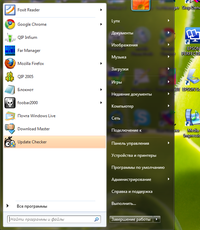
Меню Пуск в Windows 7 стало короче и лишилось иконок
В ОС также встроено около 120 фоновых рисунков, уникальных для каждой страны и языковой версии. Так, русская версия включает тему «Россия» с шестью уникальными обоями высокого разрешения. Все версии включают 50 новых шрифтов. Существующие шрифты доработаны для корректного отображения всех символов. Windows 7 — первая версия Windows, которая включает больше шрифтов для отображения нелатинских символов, чем для отображения латинских. Панель управления шрифтами также подверглась улучшению — по умолчанию, в ней будут отображаться только те шрифты, раскладка для которых установлена в системе. Реализована поддержка Unicode 5.1.[39] Панель поиска Instant Search теперь распознаёт больше языков.[39]
Дополнительным преимуществом Windows 7 можно считать более тесную интеграцию с производителями драйверов. Большинство из них определяются автоматически, при этом в 90 % случаев сохраняется обратная совместимость с драйверами для Windows Vista.
Windows 7 поддерживает псевдонимы для папок на внутреннем уровне. К примеру, папка Program Files в некоторых локализованных версиях Windows была переведена и отображалась с переведённым именем, однако на уровне файловой системы оставалась англоязычной.
Мультимедиа
Новая, 11-я, версия DirectX, впервые выпущенная именно в составе этой операционной системы, имеет следующие улучшения: добавлена поддержка новых вычислительных шейдеров, возможность многопоточного рендеринга, улучшена тесселяция, появились новые алгоритмы компрессии текстур и др.
Проигрыватель Windows Media Player 12 получил новый интерфейс и стал поистине «всеядным», в отличие от предшественника, которому требовалось большое количество кодеков для воспроизведения. Однако, он не может воспроизводить лицензионные Blu-Ray диски с видео, [40][41] но имеет возможность считывать и записывать на них данные.
Мобильность
Несмотря на то, что Центр мобильности Windows не претерпел значительных изменений со времён Windows Vista, Windows 7 работает дольше предшественницы на ноутбуках и потребляет меньше энергии, особенно при воспроизведении DVD. На представленной в конце августа 2009 года системе с двумя идентичными ноутбуками с предустановленной Windows 7 и Windows Vista выигрыш составлял до 20 %.[42] Также была показана рекордная скорость загрузки системы — 11 секунд. Система включала SSD и прочие высокопроизводительные компоненты[42] Подобный тест вдохновил энтузиастов протестировать влияние браузера на время жизни батареи. Включённый в состав Windows 7 браузер Internet Explorer 8 показал наилучшие результаты на платформе Intel.[43]
Тем не менее, по результатам независимых тестов выяснено, что Windows 7 заметно быстрее, чем Windows XP, сажает батарею ноутбука. Начиная с августа эксперты журнала Laptop (laptopmag.com) проводили тестирование финальной версии Windows 7, в том числе замеряя время автономной работы портативных ПК под её управлением. Общий итог оказался неутешительным: средний нетбук под управлением «семёрки» в целом работает от аккумулятора на 47 минут меньше, по сравнению с XP. В случае модели ASUS 1008HA «недостача» составила 57 минут или 16, 7 %. Другие издания также проводили подобные исследования и также пришли к этим выводам.[44][45][46][47][48][49][50] Проигрыш составляет от 10 до 30 процентов по времени работы.[44][45][46][47][49][50]
Возможная причина заключается в оптимизации Windows 7 под графические акселераторы, в то время как многие нетбуки работают на встроенных видеокартах Intel и VIA, которые не поддерживают порой функции Aero. Также многие нетбуки работают под управлением Windows 7 Starter Edition, которая не поддерживает Aero в полной мере. Другой возможной причиной является отсутствие поддержки ОС со стороны производителей нетбуков. Так, с новыми драйверами и BIOS, датированными ноябрём 2009 года, Asus Eee 1000HA работает под Windows 7 столь же долго, сколь и под управлением Windows XP.[51]
Удалённый рабочий стол
Функция Удалённого рабочего стола также претерпела изменения. Была введена поддержка интерфейса Aero Peek, Direct 2D и Direct3D 10.1, поддержка нескольких мониторов, расширений мультимедиа, DirectShow, а также возможность воспроизведения звука с низкими задержками.[52]
Безопасность
В Windows 7 реализована более гибкая настройка User Account Control (UAC), которая в отличие от Windows Vista имеет ещё два промежуточных состояния между режимами «Всегда уведомлять» и «Никогда не уведомлять» — «Уведомлять, только при попытках программ внести изменения в компьютер» (положение по умолчанию), «Уведомлять, только при попытках программ внести изменения в компьютер (не затемнять рабочий стол)». Стоит заметить, что в отличие от Vista, затемнение происходит только если программа активна и находится на переднем плане. Если вы совершили клик в момент открытия UAC и деактивировали программу, затемнения может и не произойти.
Внесены изменения в технологию шифрования BitLocker, и добавлена функция шифрования съёмных носителей BitLocker to go позволяющая шифровать съёмные носители, причём даже при отсутствии модуля TPM.
Добавлена возможность защиты данных на USB-накопителях с помощью Enhanced Storage.[53]
Улучшения коснулись и брандмауэра Windows — вернулась функция уведомления пользователя о блокировке программы, которая пытается получить доступ к сети.
С помощью групповой политики и функции AppLocker можно будет запретить запуск определенных приложений.
Функция DirectAccess позволяет устанавливать безопасное соединение с сервером в фоновом режиме, в отличие от VPN, которому требуется участие пользователя. Также DirectAccess может применять групповые политики до входа пользователя в систему.
Вероятность попадания в систему Windows 7 вирусов, червей, троянов на 25 % ниже, чем в Windows Vista, и на 20 % ниже, чем в Windows Vista SP2, высокая защита и сопротивляемость многим вирусам. На 64 битной версии Windows 7 к тому же многие вирусы не работают.
Песочница
Windows 7 использует sandbox-режим, внедрение которого обсуждалось в ходе альфа и бета тестирования (на стадии разработки Longhorn). Доступ к низкоуровневым сокетам для неуправляемого кода, равно как и прямой доступ к файловой системе, уровню абстракции от оборудования (HAL), полному доступу к адресу памяти, запрещён.[источник не указан 295 дней] Весь доступ ко внешним приложениям, файлам и протоколам регулируется операционной системой.
Новые функции интерфейса Aero
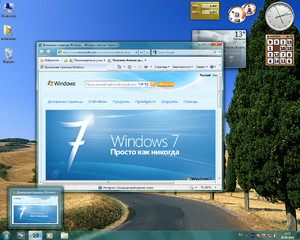
Функция Aero Peek Shake
В интерфейс Windows Aero добавлена новая функция Aero Shake, позволяющая свернуть все неактивные приложения движением мыши. Для её активации достаточно захватить заголовок окна и немного «потрясти».
Peek
Функция Aero Peek позволяет отображать уменьшенные копии окон при наведении мыши на значок панели задач, переключаться между окнами приложения простым кликом по значку, перетаскивать и фиксировать на панели задач различные окна и приложения, просматривать рабочий стол одним наведением в специальную область экрана и многое другое.
Snap
Аналогично функции Shake функция Aero Snap позволяет движением мыши разворачивать окно на пол-экрана, весь экран или только по вертикальной оси.
Список литературы
Для подготовки данной работы были использованы материалы с сайта http://referat.ru/


